安装系统自动应答文件处理方法
经常收到网友的关于重装系统自动应答文件的处理,以便实现一键重装,重装过程实现自动化,现在小篇就和大家一起分享下关于重装系统自动应答文件的处理方法。
小篇以自动安装XP系统例,和大家一起分享下:
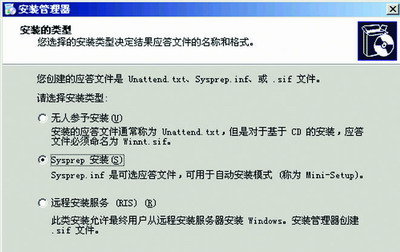
1、安装管理器Setupmgr.exe,实现自动化。
Setupmgr.exe位于XP安装光盘的“\support\tools\deploy.cab”压缩包中,进入“\support\tools”文件夹把“deploy.cab”中的文件解压出来即可。
2、创建XP自动应答文件
双击刚才解压得到的文件“Setupmgr.exe”会出现一个名为“Windows 安装管理器向导”的窗口,
单击下一步,并选择“创建新的应答文件
Windows无人参予安装
Windows XP Professional(请选择相应的版本)
全自动安装→否,这个应答文件将用来从CD安装也可以选择U盘(最好选此项)
我接受许可协议(必须接受)”,
“Windows 安装管理器”的正式界面,在左边我们可以看到已经展开的三大项设置分别是“常规设置”、“网络设置”和“高级设置”,并且会要求你输入姓名、单位、产品密钥、计算机名、管理员密码等等信息,如果不输入上述信息,则无法继续下去。输入正确后再为目标计算机选择显示设置、时区设置、网络组件、工作组或域、区域设置和语言、浏览器和shell设置、安装文件夹位置等选项。
当以上所有步骤完成后,会弹出一个对话框让你输入应答文件的保存位置和文件名(当然也可以默认为“unattend.txt”),点击确定后系统会自动生成应答文件和一个批处理文件“unattend.bat”。
3、使用自动应答文件安装XP系统
在DOS下输入“Winnt /u: 自动应答文件”命令就可以重新安装XP实现自动化。
以上安装系统自动应答文件处理方法内容出自土豆PE,感谢浏览~!
